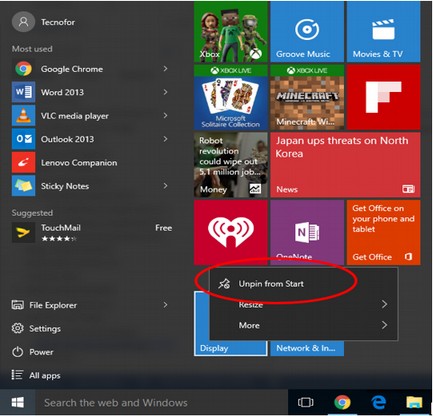Windows 10 - Configurações favoritas
Como já vimos, o Windows 10 usa o novo Settingsaplicativo para a maior parte de sua configuração. E embora o aplicativo Configurações possa ser facilmente acessado através do menu Iniciar, o Windows 10 também permite que você “fixe” seus aplicativos de configuração favoritos no menu Iniciar para um acesso ainda mais fácil. Um aplicativo de configuração “fixado” aparecerá diretamente nos blocos do seu Menu Iniciar.

Fixe suas configurações favoritas
Para “fixar” suas configurações favoritas no menu Iniciar, siga estas etapas -
Step 1 - Abra a janela Configurações no menu Iniciar.
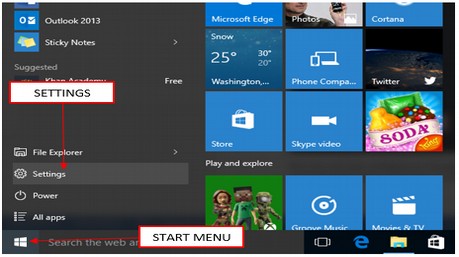
Step 2 - Na janela Configurações, aponte para suas configurações favoritas e clique com o botão direito.
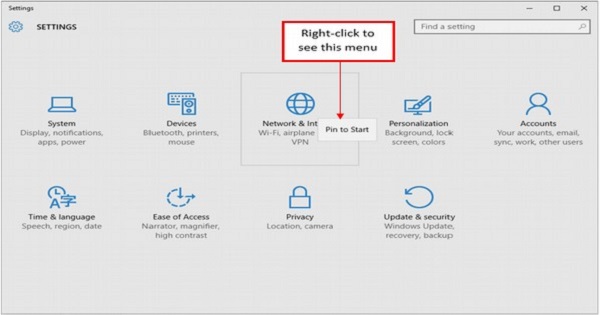
Step 3 - No pequeno menu que aparece, selecione Pin to Start.
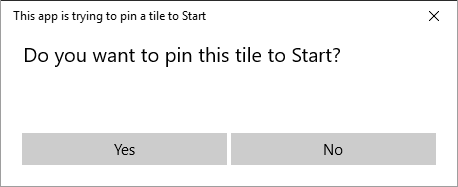
Step 4 - Clique Yesna tela para confirmar a ação. Depois disso, você verá oNetwork & Internet aplicativo diretamente no menu Iniciar.
Você também pode fixar aplicativos de configuração mais específicos. Para fazer isso, siga estas etapas -
Step 1 - Abra o Settings janela novamente.
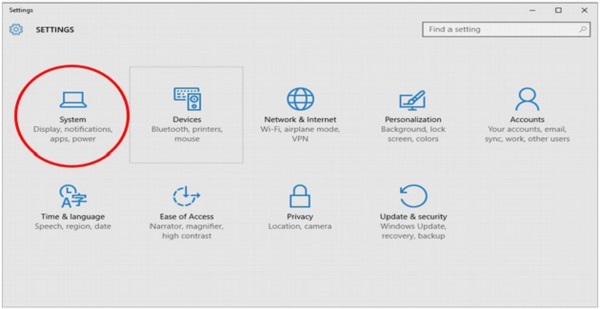
Step 2 - no SETTINGS janela, clique em System.
Step 3 - no SYSTEM janela, clique com o botão direito em Display.
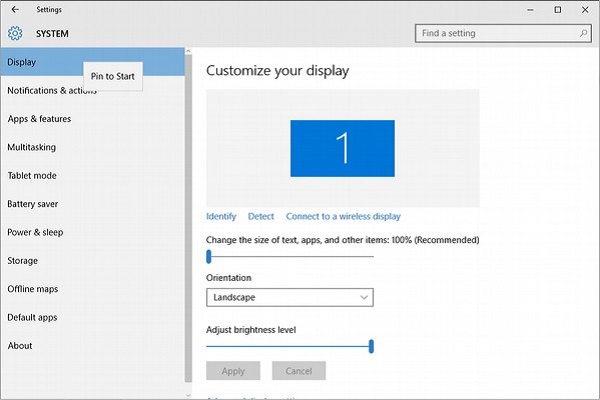
Step 4 - No pequeno menu, selecione Pin to Start. Como no exemplo anterior, isso fixará oDisplay configuração para o menu Iniciar.

Liberar suas configurações favoritas
Alternativamente, você pode remover qualquer aplicativo fixado do Menu Iniciar apenas clicando com o botão direito nele e escolhendo Unpin from Start.